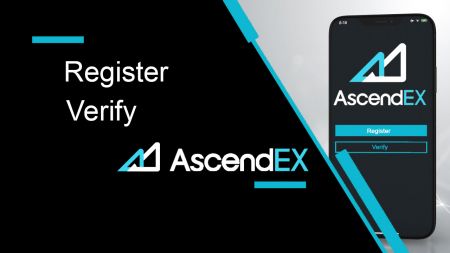Kuidas AscendEXis kontot registreerida ja kinnitada
By
AscendEX Cryptocurrency
2759
0
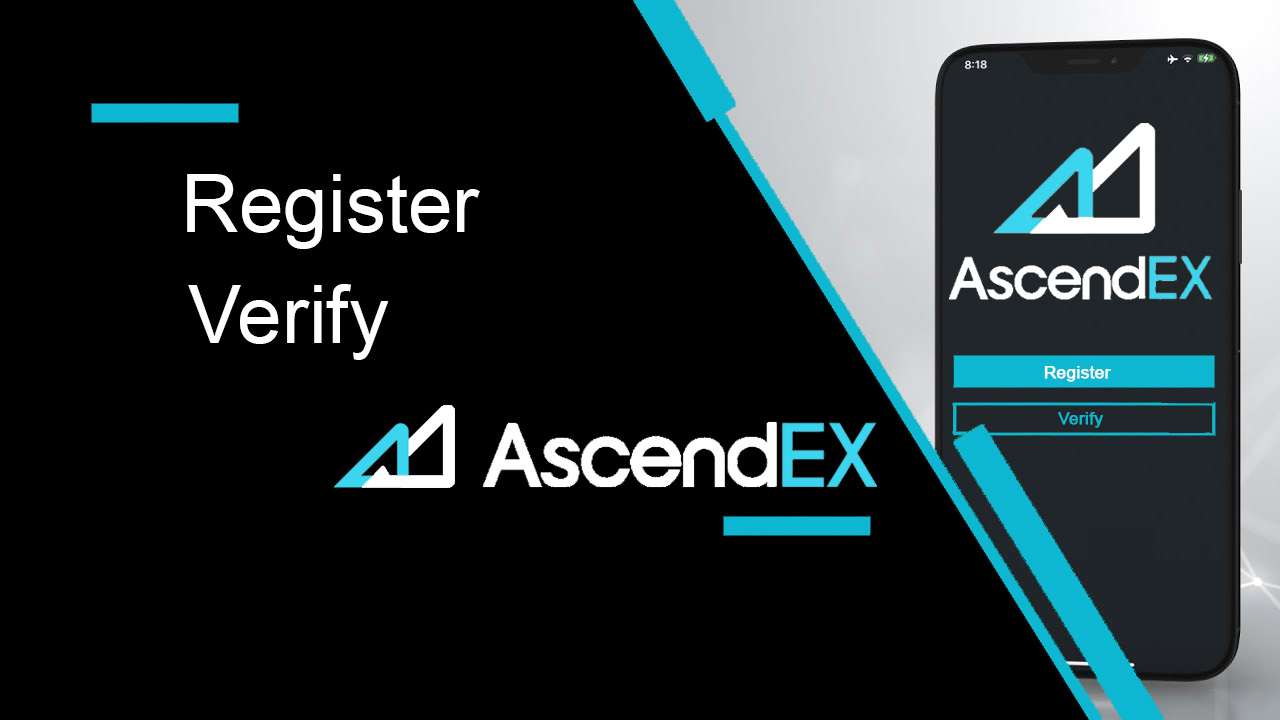
- Keel
-
English
-
العربيّة
-
简体中文
-
हिन्दी
-
Indonesia
-
Melayu
-
فارسی
-
اردو
-
বাংলা
-
ไทย
-
Tiếng Việt
-
Русский
-
한국어
-
日本語
-
Español
-
Português
-
Italiano
-
Français
-
Deutsch
-
Türkçe
-
Nederlands
-
Norsk bokmål
-
Svenska
-
Tamil
-
Polski
-
Filipino
-
Română
-
Slovenčina
-
Zulu
-
Slovenščina
-
latviešu valoda
-
Čeština
-
Kinyarwanda
-
Українська
-
Български
-
Dansk
-
Kiswahili
Kuidas AscendEXis registreeruda
Kuidas registreerida AscendEXi konto【PC】
Registreeru e-posti aadressiga
1. AscendEXi ametliku veebisaidi külastamiseks sisestage aadress ascendex.com . Registreerumislehe avamiseks klõpsake paremas ülanurgas [Registreeru] .
2. Registreerumise lehel klõpsake [ Email ], sisestage oma e-posti aadress, valige riik/regioon , määrake ja kinnitage parool , sisestage kutsekood (valikuline); Lugege läbi ja nõustuge teenusetingimustega , klõpsake oma e-posti aadressi kinnitamiseks
nuppu [ Järgmine ]. 3. Sisestage lehel Turvalisuse kinnitamine teie postkasti saadetud e- posti kinnituskood ja klõpsake nuppu [ Kinnita

] oma telefoninumbri lisamiseks (saate selle hiljem lisada).

Pärast seda näete telefoni kinnitamise lehte. Kui soovite selle hiljem lisada, klõpsake nuppu "Jäta praegu vahele".

Nüüd saate kauplemise alustamiseks sisse logida!

Registreeru telefoninumbriga
1. AscendEXi ametliku veebisaidi külastamiseks sisestage aadress ascendex.com. Registreerumislehe avamiseks klõpsake paremas ülanurgas [ Registreeru ] . 2. Registreerumise lehel klõpsake [ Telefon ], sisestage oma telefoninumber, määrake ja kinnitage parool , sisestage kutsekood (valikuline); Lugege läbi ja nõustuge teenusetingimustega, klõpsake oma telefoninumbri kinnitamiseks nuppu [ Järgmine ]. 3. Turvalisuse kinnitamise lehel sisestage oma telefoni saadetud kinnituskood ja klõpsake e-posti aadressi sidumiseks nuppu [ Kinnita ] (saate selle hiljem siduda).


Nüüd saate kauplemise alustamiseks sisse logida!
Kuidas registreerida AscendEXi konto【APP】
Registreeruge AscendEX rakenduse kaudu
1. Avage allalaaditud rakendus AscendEX , klõpsake registreerumislehe vasakus ülanurgas profiiliikoonil .

2. Saate registreeruda e- posti aadressi või telefoninumbriga . Näiteks e-posti registreerimiseks valige riik/regioon, sisestage e-posti aadress, määrake ja kinnitage parool, sisestage kutsekood (valikuline). Lugege läbi ja nõustuge teenusetingimustega, klõpsake oma e-posti aadressi kinnitamiseks nuppu [ Registreeru] .

3. Sisestage oma postkasti saadetud e- posti kinnituskood ja lisage oma telefoninumber (saate selle hiljem lisada). Nüüd saate kauplemise alustamiseks sisse logida!

Registreeruge mobiilse veebi kaudu (H5)
1. AscendEXi ametliku veebisaidi külastamiseks sisestage aadress ascendex.com. Registreerumislehe avamiseks klõpsake nuppu [ Registreeru ] . 2. Saate registreeruda e- posti aadressi või telefoninumbriga . Telefoninumbri registreerimiseks klõpsake [ Telefon ], sisestage oma telefoninumber, määrake ja kinnitage parool d, sisestage kutsekood (valikuline); Lugege läbi ja nõustuge teenusetingimustega, klõpsake oma telefoninumbri kinnitamiseks nuppu [Järgmine]. 3. Sisestage oma telefonile saadetud kinnituskood ja klõpsake nuppu [ Next ]. 4. Siduge meiliaadress (võite selle hiljem siduda). Nüüd saate kauplemise alustamiseks sisse logida!



Laadige alla AscendEX iOS-i rakendus
Kauplemisplatvormi mobiiliversioon on täpselt sama, mis selle veebiversioon. Järelikult ei teki kauplemise ja raha ülekandmisega probleeme. Lisaks peetakse IOS-i jaoks mõeldud AscendEXi kauplemisrakendust parimaks veebikaubanduse rakenduseks. Seega on sellel poes kõrge reiting.1. Sisestage oma brauserisse ascendex.com , et külastada AscendEXi ametlikku veebisaiti. Klõpsake allosas [ Laadi kohe alla ].

2. Klõpsake [App Store] ja järgige allalaadimise lõpuleviimiseks juhiseid.

Samuti saate alla laadida otse järgmise lingi või QR-koodi kaudu.
Link: https://m.ascendex.com/static/guide/download.html
QR-kood:

Laadige alla AscendEXi Androidi rakendus
AscendEXi kauplemisrakendust Androidile peetakse parimaks veebikaubanduse rakenduseks. Seega on sellel poes kõrge reiting. Samuti ei teki probleeme kauplemise ja raha ülekandmisega.1. Sisestage oma brauserisse ascendex.com , et külastada AscendEXi ametlikku veebisaiti. Klõpsake allosas [ Laadi kohe alla ].

2. Saate alla laadida teenuse [ Google Play ] või [ Instant Download ] kaudu. Kui soovite rakenduse kiiresti alla laadida, klõpsake [ Instant Download ] (soovitatav).

3. Klõpsake [Laadi kohe alla].

4. Vajadusel värskendage sätteid ja klõpsake nuppu [Install].

5. Oodake, kuni installimine on lõppenud. Seejärel saate registreeruda AscendEX Appis ja kauplemise alustamiseks sisse logida.
Kuidas Google Play kaudu alla laadida?
1. Otsige oma brauseris üles Google Play ja klõpsake [Laadi kohe alla] (kui teil on rakendus juba olemas, jätke see samm vahele).

2. Avage oma telefonis Google Play rakendus.

3. Registreeruge või logige sisse oma Google'i kontole ja otsige poest [AscendEX].

4. Allalaadimise lõpetamiseks klõpsake [Install]. Seejärel saate registreeruda AscendEX Appis ja kauplemise alustamiseks sisse logida.
Samuti saate alla laadida otse järgmise lingi või QR-koodi kaudu.
Link: https://m.ascendex.com/static/guide/download.html
QR kood:

AscendEXi mobiiliveebi versioon

Kui soovite kaubelda AscendEX kauplemisplatvormi mobiilses veebiversioonis, saate seda hõlpsalt teha. Kõigepealt avage oma mobiilseadmes brauser. Pärast seda otsige "ascendex.com" ja külastage maakleri ametlikku veebisaiti. Siin sa oled! Nüüd saate kaubelda platvormi mobiilse veebiversiooni kaudu. Kauplemisplatvormi mobiilne veebiversioon on täpselt sama, mis selle tavaline veebiversioon. Järelikult ei teki kauplemise ja raha ülekandmisega probleeme.
Registreerimise KKK
Kas võin telefoni või e-kirjaga kontot registreerides sidumisetapi vahele jätta?
Jah. Siiski soovitab AscendEX kasutajatel turvalisuse suurendamiseks konto registreerimisel oma telefoni ja e-posti aadressi siduda. Kinnitatud kontode puhul aktiveeritakse kaheastmeline kinnitamine, kui kasutajad oma kontodele sisse logivad, ja seda saab kasutada kontode leidmise hõlbustamiseks nende kasutajate jaoks, kes on oma kontodest välja lülitatud.
Kas ma saan siduda uue telefoni, kui olen kaotanud praeguse kontoga seotud telefoni?
Jah. Kasutajad saavad uue telefoni siduda pärast vana telefoni kontolt sidumise tühistamist. Vana telefoni lahtiühendamiseks on kaks meetodit.
- Ametlik lahtiühendamine: saatke e-kiri aadressile [email protected], lisades järgmise teabe: registreerumistelefon, riik, isikut tõendava dokumendi 4 viimast numbrit.
- Tehke seda ise, vabastage sidumine: külastage AscendEXi ametlikku veebisaiti ja klõpsake oma arvutis profiiliikoonil [Konto turvalisus] või klõpsake rakenduses profiiliikoonil [Turvaseaded].
Kas ma saan siduda uue meili, kui olen kaotanud praeguse kontoga seotud e-kirja?
Kui kasutaja e-posti aadress pole enam juurdepääsetav, saab ta oma meilisõnumi lahtiühendamiseks kasutada ühte kahest järgmisest meetodist.
- Ametlik lahtiühendamine
kinnitusfoto peab sisaldama kasutajat, kellel on märge järgmise teabega: e-kiri kontoga seotud aadress, kuupäev, e-posti lähtestamise taotlus ja selle põhjused ning "AscendEX ei vastuta konto varade võimaliku kaotsimineku eest, mis on põhjustatud minu e-posti lähtestusest."
- Tee seda ise lahti sidumine: kasutajad peaksid külastama AscendEXi ametlikku veebisaiti ja klõpsama oma arvutis profiiliikoonil [Konto turvalisus] või rakenduses profiiliikoonil [Turvaseaded].
Kas ma saan oma registreerimistelefoni või e-posti lähtestada?
Jah. Kasutajad saavad külastada AscendEXi ametlikku veebisaiti ja klõpsata oma arvutis profiiliikoonil – [Konto turvalisus] või klõpsata rakenduses profiiliikoonil – [Turvaseaded], et lähtestada registreerumistelefoni või e-posti aadress.
Mida teha, kui ma ei saa oma telefonist kinnituskoodi?
Kasutajad võivad selle probleemi lahendamiseks proovida ka järgmist viit meetodit.
- Kasutajad peaksid veenduma, et sisestatud telefoninumber on õige. Telefoninumber peab olema registreerumise telefoninumber.
- Kasutajad peaksid veenduma, et nad on klõpsanud nupul [Saada].
- Kasutajad peaksid veenduma, et nende mobiiltelefonil on signaal ja nad asuvad kohas, kus on võimalik andmeid vastu võtta. Lisaks saavad kasutajad proovida oma seadmetes võrku taaskäivitada.
- Kasutajad peaksid veenduma, et AscendEX pole nende mobiiltelefonide kontaktides ega muudes loendites blokeeritud, mis võivad platvormide SMS-e blokeerida.
- Kasutajad saavad oma mobiiltelefonid taaskäivitada.
Mida peaksin tegema, kui ma ei saa oma meilile kinnituskoodi?
Kasutajad võivad selle probleemi lahendamiseks proovida järgmist viit meetodit.
- Kasutajad peaksid veenduma, et nende sisestatud e-posti aadress on õige registreerimismeil.
- Kasutajad peaksid veenduma, et nad on klõpsanud nupul [Saada].
- Kasutajad peaksid veenduma, et nende võrgul on andmete vastuvõtmiseks piisavalt signaali. Lisaks saavad kasutajad proovida oma seadmetes võrku taaskäivitada
- Kasutajad peaksid veenduma, et AscendEX pole nende e-posti aadressiga blokeeritud ja et see poleks rämpsposti/prügikasti jaotises.
- Kasutajad saavad proovida oma seadmeid taaskäivitada.
Kuidas kontot AscendEXis kinnitada
Konto kinnitamine【PC】
Eksklusiivsete eeliste ja kõrgemate väljamakselimiitide saamiseks veenduge, et teie isiku kinnitamine on lõpule viidud. Siit saate teada, kuidas oma kontot kinnitada!
1. Külastage saiti ascendex.com ja klõpsake ikooni [Minu konto]. Seejärel klõpsake [Konto kinnitamine].

2. Kinnitusprotsessi alustamiseks klõpsake [Kinnita kohe]. See viib teid teie isikuandmete lehele.

3. Kui olete isikuandmete lehel, valige oma riik/regioon, sisestage oma ees- ja perekonnanimi; valige ID tüüp, sisestage oma ID-number ja klõpsake nuppu [Next].

4. Veenduge, et teil oleks ID-kaart valmis, ja seejärel klõpsake nuppu [Start].

5. Kinnitusprotsessi alustamiseks klõpsake [Take Photo]. Kui eelistate kasutada oma mobiilseadet, klõpsake AscendEXi mobiilirakenduses jätkamiseks teist nuppu.

Kui otsustate kinnitamise arvutis lõpule viia, klõpsake nuppu [Tee foto] ja tehke järgmised toimingud:
1. Tehke oma isikutunnistusest foto ja veenduge, et see oleks keskel raami. Seejärel klõpsake nuppu [Start].

2. Kui kuvatakse hüpikmeeldetuletus, mis taotleb juurdepääsu teie kaamerale, lubage juurdepääs.
3. Keskerake oma isikutunnistuse esikülg raami sisse ja tehke foto. Veenduge, et pilt oleks selge ja loetav. Seejärel klõpsake [Kinnita].

4. Keskelge oma isikutunnistuse tagakülg raami sisse ja tehke foto. Veenduge, et pilt oleks selge ja loetav. Seejärel klõpsake [Kinnita].
5. Näotuvastusprotsessi alustamiseks klõpsake nuppu [Start].

6. Keskenduge oma nägu kindlasti kaadris ja järgige näotuvastuse skannimise lõpuleviimiseks ekraanil kuvatavaid juhiseid. Palun oodake, kuni süsteem teie näotuvastust töötleb. Kui see on lõpule viidud, on teil kinnitatud konto.
Kui eelistate rakenduse kinnitamise lõpule viia, klõpsake [Eelistan kasutada oma mobiiltelefoni?] ja toimige järgmiselt.
1. Saatke oma mobiiltelefoni link, sisestades meili või QR-koodi skannimine.

2. Pildistage oma isikut tõendava dokumendi mõlemad pooled ja veenduge, et fotod on selged ja loetavad. Seejärel klõpsake nuppu [Kinnita]. Kui fotod pole selged, klõpsake nuppu [Tee uuesti].

3. Näotuvastusprotsessi alustamiseks klõpsake nuppu [Start]. Keskenduge oma nägu kindlasti kaadris ja järgige näotuvastusprotsessi lõpuleviimiseks ekraanil kuvatavaid juhiseid.

4. Oodake, kuni süsteem teie näotuvastust töötleb. Kui see on lõpule viidud, on teil kinnitatud konto.
Konto kinnitamise lõpetamine【APP】
Eksklusiivsete eeliste ja kõrgemate väljamakselimiitide saamiseks veenduge, et teie isiku kinnitamine on lõpule viidud. Siit saate teada, kuidas oma kontot kinnitada!1. Esmalt avage rakendus AscendEX ja klõpsake isikliku konto lehele sisenemiseks oma profiiliikoonil. Kinnitamise lehele sisenemiseks klõpsake nuppu Identiteedi kinnitamine.

2. Kinnitusprotsessi alustamiseks klõpsake [Kinnita]. See viib teid teie isikuandmete lehele.

3. Kui olete isikuandmete lehel, valige oma riik/regioon, sisestage oma ees- ja perekonnanimi; valige ID tüüp, sisestage oma ID-number ja klõpsake nuppu [Next Step].

4. Valige skannitava dokumendi tüüp.

5. Asetage dokument raami sisse, kuni see jäädvustatakse automaatselt. Palun skannige dokumendi mõlemad pooled.

6. Keskenduge oma nägu kindlasti kaadris ja järgige näotuvastuse skannimise lõpuleviimiseks ekraanil kuvatavaid juhiseid. Kui see on lõpetatud, klõpsake [Jätka].

7. Palun oodake, kuni süsteem teie näotuvastust töötleb. Kui see on lõpetatud, on teil kinnitatud konto.

Google'i (2FA) kinnitamise seadistamine【PC】
Kasutajakonto turvalisuse tagamiseks on AscendEXis nõutav Google'i kaheastmeline kinnitamine (2FA). Google 2FA seadistamiseks järgige järgmisi samme:1. Külastage AscendEXi ametlikku veebisaiti, klõpsake [Minu konto] - [Konto turvalisus].

2. Kinnituslehele sisenemiseks klõpsake lehel Konto turvalisus [Google 2FA] kõrval olevat [Luba].

3. Klõpsake [Saada], sisestage saadud e-kirja/SMS-i kinnituskood ja klõpsake [Generate 2FA Secret Key].

4. Salvestage 2FA QR-kood oma telefoni või kopeerige ja salvestage Google'i salavõti.

5. Laadige oma telefoni alla rakendus Google Authenticator. Kui te ei tea, kuidas rakendust alla laadida, lugege lehel olevaid juhiseid.

6. Avage Google Authenticator, järgige oma konto lisamiseks juhiseid, skannides äsja salvestatud QR-koodi või sisestades kopeeritud salajase võtme.

7. Näiteks kui otsustate siduda salajase võtmega, klõpsake konto üksikasjade sisestamiseks nuppu [Sisesta etteantud võti].
Sisestage konto nimi ja võti, lõpetamiseks klõpsake nuppu [LISA].

Google Authenticator loob kordumatu 6-kohalise kinnituskoodi iga 30 sekundi järel.

(Soovitav on salvestada võti või QR-kood varukoopiana. Telefoni kadumise korral saate selle oma uues telefonis uuesti siduda.)
8. Naaske Google Authenticatori lehele, sisestage uusim 6-kohaline koodi, mille teie Authenticator genereerib, klõpsake nuppu [Kinnita].

9. Kui sidumine õnnestub, kuvatakse hüpikteade. Pange tähele, et taganemisfunktsioon on turvalisuse huvides saadaval alles 24 tundi pärast seda.

Märkused:
6-kohaline 2FA kinnituskood on vajalik sisselogimiseks ja muudeks AscendEXi turvalisusega seotud toimingute tegemiseks. See muutub iga 30 sekundi järel. Veenduge, et sisestatud kood oleks uusim.
Kui olete oma varuvõtme või QR-koodi unustanud, saatke videopäring oma registreeritud e-posti aadressilt aadressil [email protected], järgides järgmisi nõudeid:
- Videos peaksite hoidma oma riikliku isikut tõendavat dokumenti ja allkirjalehte.
- Allkirjalehel peab olema: AscendEX konto, kuupäev ja „Palun keelake minu Google 2FA”.
- Videos peaksite selgelt märkima oma AscendEXi konto ja Google 2FA keelamise põhjuse.
Google'i (2FA) kinnitamise seadistamine【APP】
1. Avage AscendEX App, klõpsake [Mina] - [Turvaseaded].
2. Klõpsake valiku [Google Authenticator] kõrval oleval [Pole veel seotud].

3. E-kirja/SMS-i kinnituskoodi saamiseks klõpsake nuppu [Saada]. Sisestage saadud kood ja klõpsake [Generate Google Secret Key].

4. Salvestage 2FA QR-kood oma telefoni või kopeerige ja salvestage Google'i salavõti.

5. Laadige oma telefoni alla rakendus Google Authenticator. Kui te ei tea, kuidas rakendust alla laadida, lugege lehel olevaid juhiseid.

6. Avage Google Authenticator, järgige oma konto lisamiseks juhiseid, skannides äsja salvestatud QR-koodi või sisestades kopeeritud salajase võtme.

7. Näiteks kui otsustate siduda salajase võtmega, klõpsake konto üksikasjade sisestamiseks nuppu [Sisesta etteantud võti].
Sisestage konto nimi ja võti, lõpetamiseks klõpsake nuppu [LISA].

Google Authenticator loob kordumatu 6-kohalise kinnituskoodi iga 30 sekundi järel.

(Soovitav on salvestada võti või QR-kood varukoopiana. Telefoni kadumise korral saate selle oma uues telefonis uuesti siduda.)
8. Naaske AscendEX rakenduses Google Authenticatori lehele, sisestage viimane 6-kohaline kood, mille teie Authenticator genereerib, klõpsake nuppu [Kinnita].

9. Kui sidumine õnnestub, kuvatakse hüpikteade. Pange tähele, et taganemisfunktsioon on turvalisuse huvides saadaval alles 24 tundi pärast seda.

Märkused:
6-kohaline 2FA kinnituskood on vajalik sisselogimiseks ja muudeks AscendEXi turvalisusega seotud toimingute tegemiseks. See muutub iga 30 sekundi järel. Veenduge, et sisestatud kood oleks uusim.
Kui olete oma varuvõtme või QR-koodi unustanud, saatke videopäring oma registreeritud e-posti aadressilt aadressil [email protected], järgides järgmisi nõudeid:
- Videos peaksite hoidma oma riikliku isikut tõendavat dokumenti ja allkirjalehte.
- Allkirjalehel peab olema: AscendEX konto, kuupäev ja „Palun keelake minu Google 2FA”.
- Videos peaksite selgelt märkima oma AscendEXi konto ja Google 2FA keelamise põhjuse.
KKK
Kahefaktoriline autentimine ebaõnnestus
Kui pärast Google'i autentimiskoodi sisestamist kuvatakse teade "Kahefaktoriline autentimine ebaõnnestus", järgige probleemi lahendamiseks allolevaid juhiseid.
- Sünkroonige kellaaeg oma mobiiltelefonis (Minge Google Authenticatori rakenduse peamenüüsse, valige Sätted - Valige Aja korrigeerimine koodide jaoks - Sünkrooni kohe. Kui kasutate iOS-i, määrake Seaded - Üldine - Kuupäev Kellaaeg - Määra automaatselt - olekusse Sees, seejärel veenduge, et teie mobiilseade kuvab õiget kellaaega ja proovige uuesti.) ja arvuti (millest proovite sisse logida).
- Saate arvutisse alla laadida Chrome'i autentimislaienduse ( https://chrome.google.com/webstore/detail/authenticator/bhghoamapcdpbohphigoooaddinpkbai?hl=en ) ja seejärel kasutada sama privaatvõtit, et kontrollida, kas 2FA kood on sama koodi oma telefonis.
- Sirvige sisselogimislehte Google Chrome'i veebibrauseris inkognito režiimis.
- Tühjendage brauseri vahemälu ja küpsised.
- Proovige sisse logida meie spetsiaalsest mobiilirakendusest.
Turvalisuse kinnituse lähtestamine
Kui olete kaotanud juurdepääsu oma Google Authenticatori rakendusele, telefoninumbrile või registreeritud e-posti aadressile, saate selle lähtestada järgmiste sammude abil:
1. Google'i kinnituse lähtestamine
Palun saatke oma registreeritud meilist videorakendus (≤ 27 mb) aadressile support@ ascendex.com.
- Videos peaksid käes olema pass (või ID-kaart) ja allkirjaleht.
- Allkirjalehel peab olema konto e-posti aadress, kuupäev ja "taotlege Google'i kinnituse lahtiühendamist".
- Videos peaksite esitama Google'i kinnituse lahtiühendamise põhjuse.
2. Telefoninumbri muutmine
Palun saatke e-kiri aadressile [email protected].
E-kiri peab sisaldama:
- Teie eelmine telefoninumber
- Riigi kood
- Teie isikutunnistuse/passi nr neli viimast numbrit.
3. Registreeritud e-posti aadressi muutmine
Palun saatke e-kiri aadressile [email protected].
E-kiri peab sisaldama:
- Fotod teie ID/passi esi- ja tagaküljest
- Selfi endast, kellel on teie ID/pass ja allkiri
- Lehe [Konto] täielik ekraanipilt. Palun muutke lehel hüüdnimi uueks e-posti aadressiks, mida soovite kasutada

Allkiri peab sisaldama:
- Eelmine registreeritud meiliaadress
- Kuupäev
- AscendEX
- "Muuda registreeritud meiliaadressi" ja põhjus
- "Minu registreeritud e-posti aadressi muutmisest põhjustatud võimalikel varakahjudel pole AscendEXiga mingit pistmist"
*Märkus. Teie esitatud uut e-posti aadressi ei tohi KUNAGI platvormil registreerimiseks kasutatud.
- Keel
-
ქართული
-
Қазақша
-
Suomen kieli
-
עברית
-
Afrikaans
-
Հայերեն
-
آذربايجان
-
Lëtzebuergesch
-
Gaeilge
-
Maori
-
Беларуская
-
አማርኛ
-
Туркмен
-
Ўзбек
-
Soomaaliga
-
Malagasy
-
Монгол
-
Кыргызча
-
ភាសាខ្មែរ
-
ລາວ
-
Hrvatski
-
Lietuvių
-
සිංහල
-
Српски
-
Cebuano
-
Shqip
-
中文(台灣)
-
Magyar
-
Sesotho
-
Malti
-
Македонски
-
Català
-
забо́ни тоҷикӣ́
-
नेपाली
-
ဗမာစကာ
-
Shona
-
Nyanja (Chichewa)
-
Samoan
-
Íslenska
-
Bosanski
-
Kreyòl
Tags
avage konto ascendex
avage konto ascendexis
avage konto ascendexis
kuidas ascendexis kontot avada
ascendex avage konto
avage ascendexi kauplemiskonto
ascendexi kauplemiskonto
ascendexi konto loomine
looge ascendexi konto
ascendexi konto registreerimine
ascendexi konto ülevaatus
ascendex konto avamine
ascendex uus konto
ascendexi konto registreerimine
ascendexi konto loomine
ascendex konto loomine
looge ascendexi konto
laadige dokumendid üles ascendexi
laadige üles dokumendid ascendex
dokumendid ascendexi
dokumendid ascendex
ascendexi dokumendid
kinnitage dokumendid ascendex-ile
kinnitusdokumendid ascendex
ascendexi kinnitus
kuidas dokumente ascendexi üles laadida
ascendexi konto kinnitamine
kuidas ascendexi kontot kinnitada
kinnitage ascendex
ascendexi konto kinnitamine
kyc ascendexis
kuidas kontot ascendexis kinnitada
kinnitage konto ascendexis
ascendexi konto kinnitamine
ascendexi kinnitusprotsess
ascendex.com kinnitus
kahefaktoriline autentimine
ascendexi autentimine